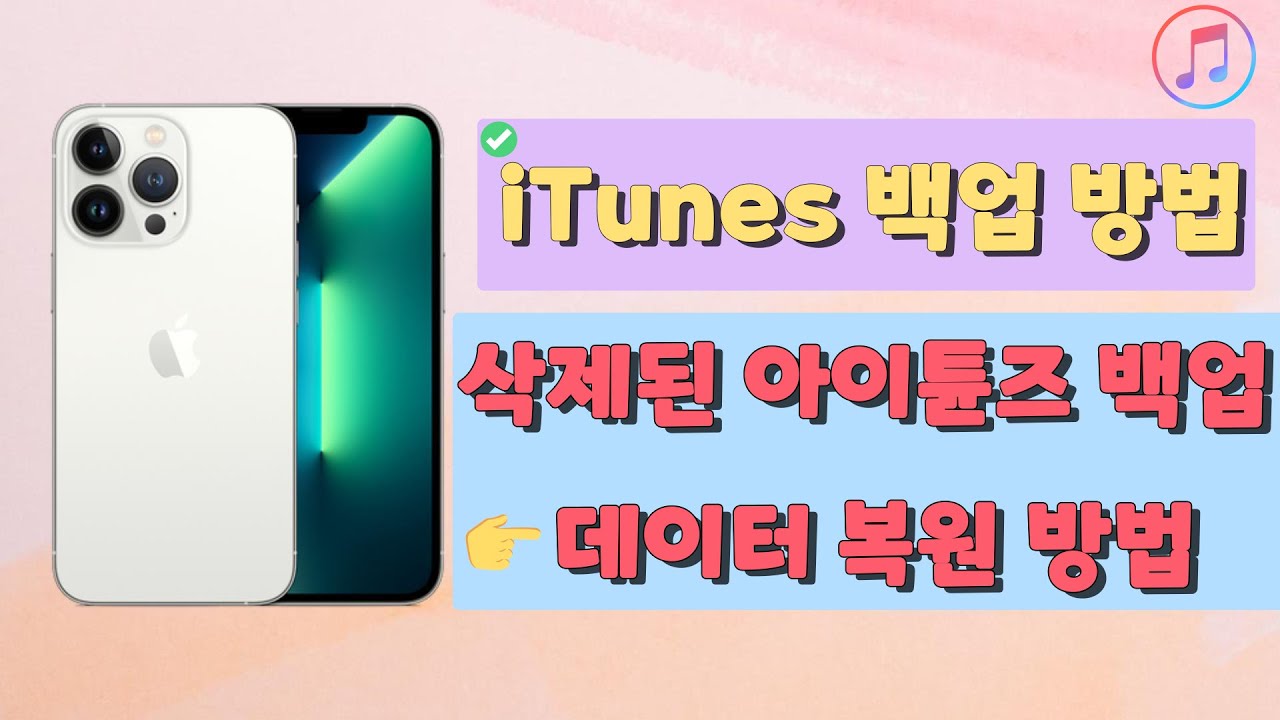아이폰을 사용하다 보면 여러가지 이유로 아이폰 초기화를 해야되는 상황이 발생하게 됩니다. 이럴때 데이터를 백업하지 않은 상태에서 초기화를 진행했을때는 당장 중요한 연락처들을 찾을 수 없어 어려움을 겪기도 합니다. 지금부터 아이폰 공장초기화 후 연락처를 복구하는 방법에 대해 알아보겠습니다.
1부. iPhone을 초기화한 후 연락처를 복구할 수 있습니까?
아이폰 초기화 이후에는 기본적으로 저장되어 있던 데이터가 모두 삭제됩니다. 아이폰 오류 등으로 초기화가 필요한 대부분의 경우 아이폰 설정에서 ‘재설정’ 메뉴의 ‘모든 콘텐츠 및 설정 지우기’를 선택하여야 문제가 해결되기 때문입니다.
하지만 이런 경우에도 아이폰 연락처 복구가 가능한 방법이 있습니다. 먼저 아이클라우드나 아이튠즈에 데이터를 백업해 둔 경우에 백업된 데이터를 다시 아이폰으로 가져와서 복구가 가능합니다. 이외에는 신뢰할 수 있는 데이터 복구 프로그램을 사용하는 방법으로 아이폰 초기화 후 복원이 가능합니다.
2부. iPhone 초기화 후 연락처를 복구하는 3 가지 방법
아이폰 초기화 후 연락처 복구를 진행하는 3가지 방법에 대해서 차례대로 알아보겠습니다.
1iCloud.com에서 연락처 복구
첫번째 방법은 아이클라우드를 활용하여 연락처를 복구하는 방법으로 아래의 단계에 따라 진행할 수 있습니다.
1. 컴퓨터 웹브라우저에서 iCloud.com 으로 접속하여 Apple ID와 비밀번호를 입력하여 로그인합니다.
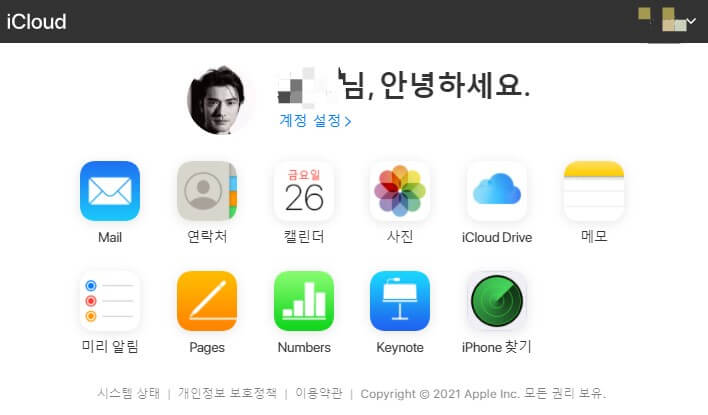
2. 화면 메뉴 중 “설정”을 선택하고 “고급” 섹션으로 이동한 후, “연락처 복구”를 클릭합니다.
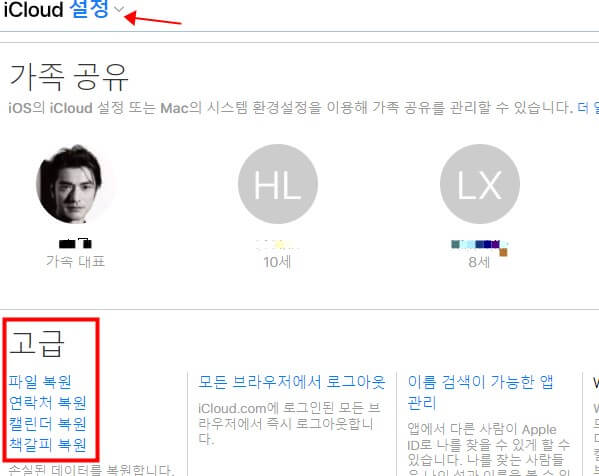
3. 복구할 연락처가 화면에 나타나면 저장할 장소를 선택 후 “복구”를 클릭합니다.
4. 복구가 완료된 연락처를 확인합니다.
2iTunes 백업에서 아이폰을 초기화한 후 연락처 복구
다음으로 아이튠즈의 백업을 사용하여 아이폰 초기화 후 연락처를 복구하는 방법이 있습니다. 이 방법은 iMyFone D-Back/아이마이폰 디백이라는 데이터 복구 프로그램을 사용하는 방법으로 누구나 쉽게 복구가 가능합니다.
iMyFone D-Back의 경우 아이폰 데이터 복구를 전문으로 하는 프로그램으로 다양한 방식의 데이터 복구를 지원하지만 지금은 아이튠즈를 활용한 복구 방법을 중점적으로 알아보겠습니다.
*먼저, iTunes 백업에서 데이터 및 파일 복원 방법의 동영상을 보세요!
1단계.위에 무료 다운로드 버튼을 클릭하여 iMyFone D-Back 프로그램을 다운로드 받아 설치합니다.
2단계.프로그램 실행 후 좌측 메뉴에서 “iTunes 백업에서 복구” 모드를 선택합니다. '다음'클릭합니다.

3단계.화면에 보이는 파일 형식 중에서 복구하고 싶은 파일형식을 선택 후 “스캔”을 진행합니다. 지금은 ‘연락처’를 선택합니다.
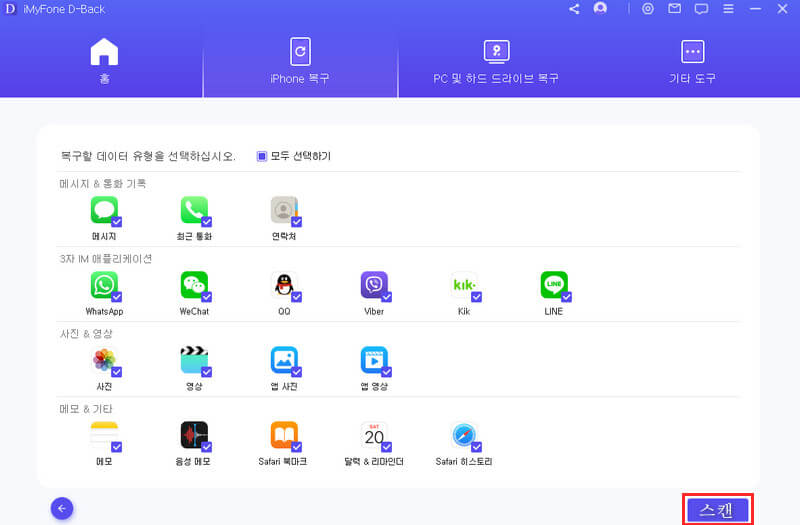
4단계.스캔이 진행 결과가 화면에 나타나면, 각 연락처 파일을 클릭하여 미리보기를 진행하여 복구할 파일인지 확인하고, “복구”를 클릭합니다.
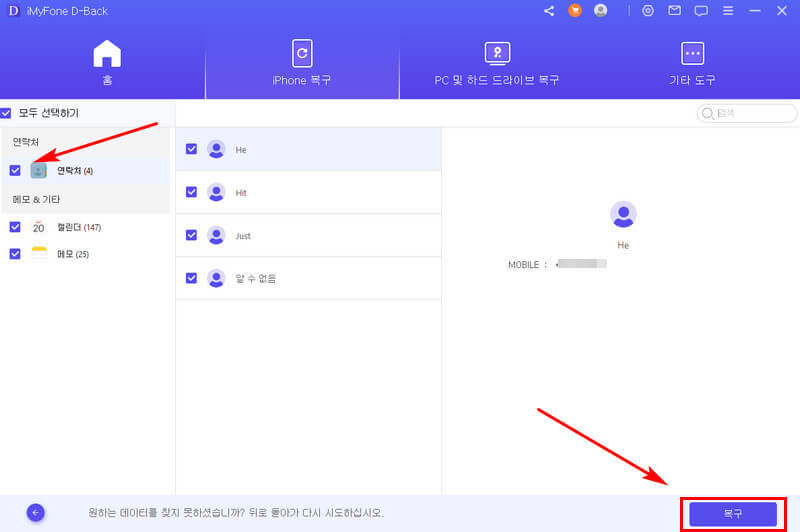
5단계.연락처 복구가 완료되었는지 확인합니다.
3iCloud 백업을 통해 초기화한 아이폰 연락처 복구
마지막으로 iCloud 백업을 통해 아이폰 초기화 이후 연락처를 복구하는 방법에 대해 소개하겠습니다. 이 방법 역시 아이폰 데이터 복구로 유명한 iMyFone D-Back 프로그램의 iCloud 모드를 활용하는 방식입니다.
1단계.프로그램 실행 후 좌측 메뉴에서 iCloud에서 데이터 복구 모드를 선택하고, iCloud 백업에서 복구를 클릭합니다.

2단계.iCloud 계정 정보를 입력하여 로그인을 진행한 후 계정에 저장된 백업 파일 중에서 복구를 원하는 파일을 선택합니다.
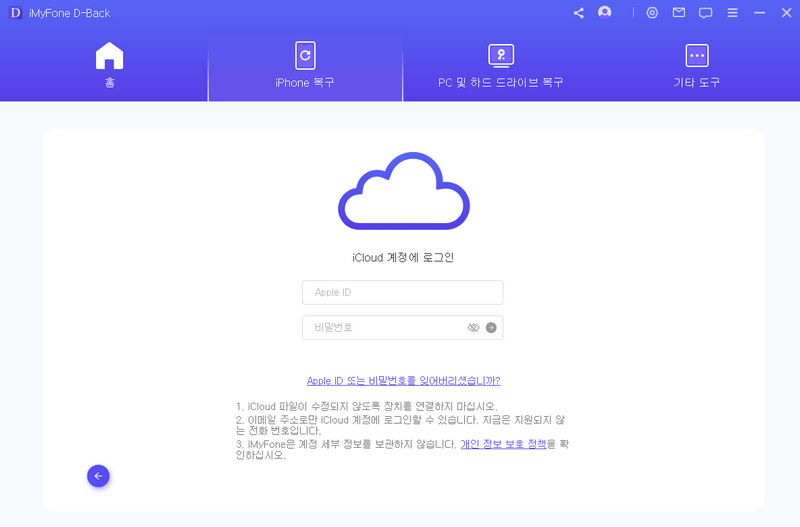
3단계.해당 백업 파일 내에 있는 다양한 파일 형식 중에서 ‘연락처’를 선택 후 ‘스캔’ 버튼을 클릭합니다.

4단계.스캔 완료 후 ‘복구’를 선택하면 iCloud 백업에 있는 연락처가 복원됩니다.
참고로 iMyFone D-Back의 장점은 아래와 같습니다.
- iOS 장치 또는 iTunes, iCloud 백업에서 빠르게 데이터 복구 가능
- 연락처, 사진, 영상, 메시지, 앱서비스 등 다양한 데이터 유형 복구 가능
- 미리보기 기능으로 원하는 데이터만 선택적으로 복구 가능
- 3단계 심플한 방법으로 누구나 쉽게 복구 가능
결론
아이폰 초기화를 진행하게 되면 저장되어 있는 모든 데이터 파일이 삭제됩니다. 이때 중요한 연락처 뿐만 아니라 사진, 영상, 메시지, 메모 등 다양한 데이터를 복구해야 하는 상황이 발생할 수 있습니다. 이럴때는 iMyFone D-Back/아이마이폰 디백 이라는 아이폰 데이터 복구를 전문으로 하는 프로그램을 활용하여 다양한 방법으로 데이터를 복구해볼 수 있습니다.